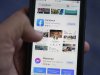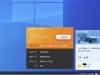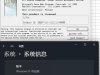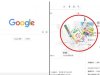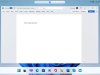不知道你有沒有體驗過對硬碟誤格式化(Format)、誤分區(如用Fdisk)後的痛苦?或者由於病毒而使得某個分區完全消失了?自己在某個分區或整個硬碟中保存的大量數據化為灰燼?特別是當這些數據非常重要、而又沒有做相應備份的時候,你會有種萬念俱灰的感覺,自己辛辛苦苦的勞動成果就這麼一下子泡湯了。
當然,天無絕人之路,可能會有人告訴你把硬碟拿去電腦城的數據修復公司,叫他們幫找回硬碟上的數據。,不過價格可就......
何不自己動手來豐衣足食?現在已經有不少軟體可以實現修復硬碟數據的功能,如本文將要介紹的EasyRecovery就是一個簡單實用的數據修復軟體。
二、EasyRecovery的功能特徵
修復主引導扇區(MBR)
修復BIOS參數塊(BPB)
修復分區表
修復文件分配表(FAT)或主文件表(MFT)
修復根目錄
當硬碟經過如下操作時,EasyRecovery也可以修複數據:
受病毒影響
格式化或分區
誤刪除
由於斷電或瞬間電流衝擊造成的數據毀壞
由於程序的非正常操作或系統故障造成的數據毀壞
三、下載和安裝EasyRecovery
EasyRecovery在修復過程中不對原數據進行改動,只是以讀的形式處理要修復的分區。它不會將任何數據寫入它正在處理的分區。
EasyRecovery可運行於Windows 95、98、NT和2000,並且它還包括了一個實用程序用來創建緊急啟動軟盤,以便在你不能啟動進入Windows的時候在DOS下修複數據。
EasyRecovery可從其開發公司Ontrack的主頁http://www.ontrack.com下載最新的版本。也可以去到以下線址下載:
http://down.banma.com/xitongying ... fessional_310.shtml
本文以EasyRecovery5.10 Professional版本作為講解示例,其它版本的操作於之相似。
下載回來的文件為ERPROFRE.exe,是一自安裝程序包。直接雙擊運行就可以開始EasyRecovery的安裝過程。在安裝過程的第一個窗口界面顯示一些歡迎信息,點擊「下一步」進入下一步安裝步驟。
接下來的窗口顯示一些版權資訊,點擊「I Accept」進入到安裝程序選擇安裝路徑的界面,如只是讓其安裝到默認路徑,點擊「下一步」就可以了。
安裝程序會在開始菜單的程序組中建立「EasyRecovery Professional Edition」的快捷啟動組。如果要卸載EasyRecovery,可以由其程序組中的「Uninstall EasyRecovery Professional Edition」來卸載EasyRecovery。
四、使用EasyRecovery
在使用EasyRecovery之前,我們先來了解一下數據修復的基礎知識。當你從計算機中刪除文件時,它們並未真正被刪除,文件的結構信息仍然保留在硬碟上,除非新的數據將之覆蓋了。EasyRecovery使用Ontrack公司複雜的模式識別技術找回分布在硬碟上不同地方的文件碎塊,並根據統計信息對這些文件碎塊進行重整。接著EasyRecovery在記憶體中建立一個虛擬的文件系統並列出所有的文件和目錄。哪怕整個分區都不可見、或者硬碟上也只有非常少的分區維護信息,EasyRecovery仍然可以高質量地找回文件。
能用EasyRecovery找回數據、文件的前提就是硬碟中還保留有文件的信息和數據塊。但在你刪除文件、格式化硬碟等操作後,再在對應分區內寫入大量新信息時,這些需要恢復的數據就很有可能被覆蓋了!這時,無論如何都是找不回想要的數據了。所以,為了提高數據的修復率,就不要再對要修復的分區或硬碟進行新的讀寫操作,如果要修復的分區恰恰是系統啟動分區,那就馬上退出系統,用另外一個硬碟來啟動系統(既採用雙硬碟結構),
EasyRecovery非常容易使用。該軟體提供的Wizard可讓用戶只通過簡單的三個步驟就可以實現數據的修復還原。
1、掃描
運行EasyRecovery後的初始界面如下:
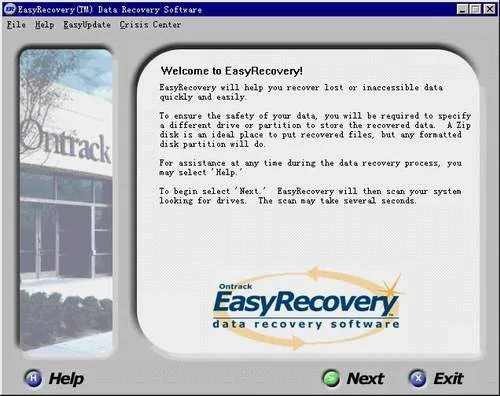
除了歡迎信息,還提示了接下來將要進行得操作,如按了「Next」按鈕後,EasyRecovery將會對系統進行掃描,並可能需要一些時間。
點擊「Next」按鈕後,稍微等一下就可以看到如下的界面:
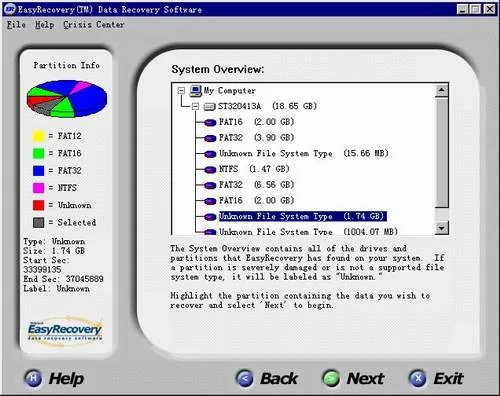
主窗口中顯示了系統中硬碟的分區情況,其中有幾個Unknown File System Type,這是當初用Fdisk誤刪除的幾個FAT分區。
我們先選中需要修復的1.74G大小的分區,再點擊「Next」按鈕進入第二步。
2、恢復
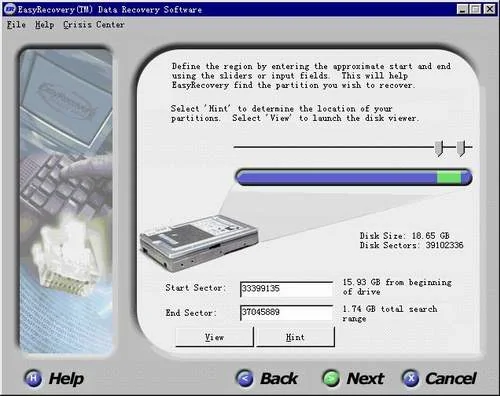
該窗口顯示了所選分區在整個硬碟中的分布情況,並且可以手工決定分區的開始和結束扇區。一般情況下我們不需要動這些數據,點擊「Next」進入如下界面:
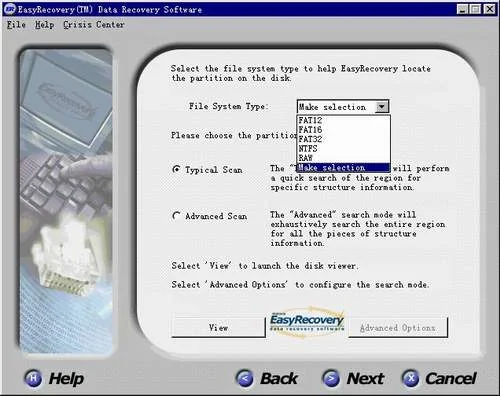
這個窗口用來選擇文件系統類型和分區掃描模式。文件系統類型有:FAT12、FAT16、FAT32、NTFS和RAW可選。RAW模式用於修復無文件系統結構信息的分區。RAW模式將對整個分區的扇區一個個地進行掃描。該掃描模式可以找回保存在一個簇中的小文件或連續存放的大文件。
分區掃描模式有「Typical Scan」和「Advanced Scan」兩種。Typical模式只掃描指定分區結構信息,而Advanced模式將窮盡掃描全部分區的所有結構信息,當然花的時間也要長些。
在這個例子中,我們選RAW和Typical Scan模式來對分區進行修復。點擊「Next」按鈕進入到對分區的掃描和修復狀態:

這個過程的速度於計算機速度和分區大小有關。完成後就進入到了第三步。
3、標記和複製文件

從窗口中可以看得出,EasyRecovery將修復出來的文件按後綴名進行了分類。我們可以對我們需要保存的文件進行標記,比如標記那些文檔文件(.DOC)、圖形文件(.DWG)等重要數據文件。在Destination框中填入要保存到的地方(非正在修復的分區中)。點擊「Next」,會彈出一個窗口提示是否保存Report,點擊「Yes」並選中一個目錄保存即可。

等標記過的文件複製完畢成後,就可以到D:Recovered目錄下找到修復出來的文件了。
英文版下載地址:http://easyrecovery.banma.com/index.shtml
漢化補丁下載地址:http://down.banma.com/xitongying ... fessional_878.shtml